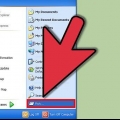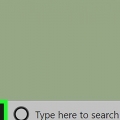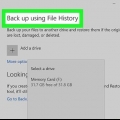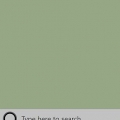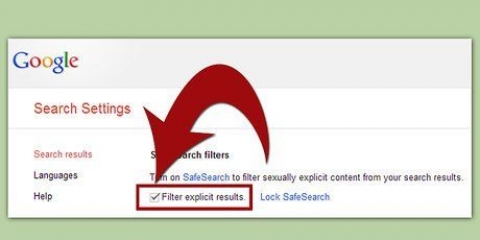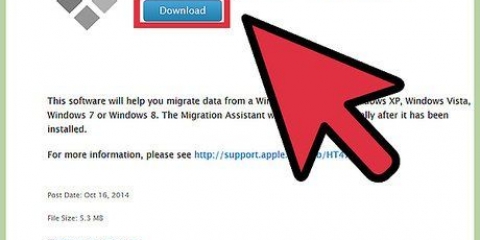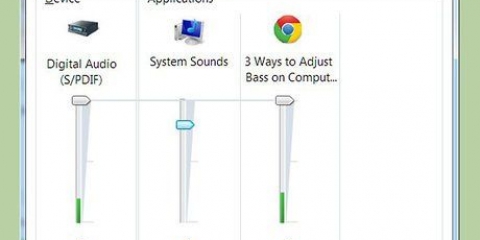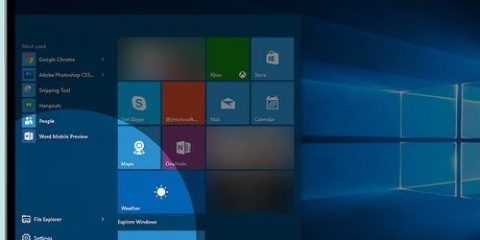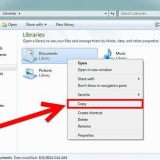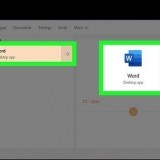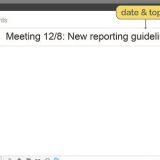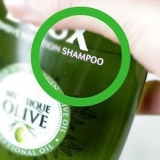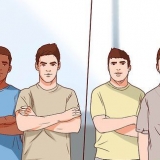In die middel van die skerm is iets in die lyn van "Geïnstalleerde geheue (RAM). Dit is die grootte van jou rekenaar se RAM. Hoe meer RAM jy het, hoe vinniger sal jou rekenaar wees. 





Gaan jou rekenaar se geheue na
Inhoud
Geheue kan twee dinge vir `n rekenaar beteken. Fisiese geheue is die stoorspasie op jou hardeskyf, wat bepaal hoeveel lêers jy op jou rekenaar kan stoor. RAM bepaal grootliks hoe vinnig jou rekenaar is. Beide tipes geheue is maklik om te kontroleer, vir beide Mac en PC.
Trappe
Metode 1 van 4: Kontroleer jou hardeskyfgeheue op Windows

1. Verstaan dat fisiese geheue bepaal hoe groot die berging op jou rekenaar is. Fisiese geheue is soortgelyk aan `n USB-stokkie of `n eksterne hardeskyf -- jy gebruik dit as berging vir musiek, foto`s, dokumente en ander lêers. Dit is anders as RAM (Random Access Memory), want daardie tipe geheue speel `n groot rol in die werking van jou rekenaar.
- Daar is dus twee tipes geheue, fisiese geheue en RAM geheue. As jy wil weet hoeveel stoorplek jy het, moet jy die fisiese geheue nagaan. As jy bekommerd is oor spoed, moet jy die RAM nagaan.

2. Gaan in `n venster na `Rekenaar`. Klik Start in die onderste linkerhoek van jou skerm. Klik nou op `Rekenaar`.

3. Klik op die hardeskyf wat jy wil sien aan die linkerkant van die bladsy. Soek die venster vir "Windows (C:)". Dit is die rit wat die meeste mense gebruik, maar jy kan almal kyk as jy wil. Die hardeskywe word deur grys reghoekige ikone aangedui.
As jy nie jou hardeskywe kan sien nie, kan jy die klein driehoekie langsaan klik "Rekenaar" klik.

4. Kyk na die besonderhedeblokkie onderaan die venster om te sien hoeveel spasie beskikbaar is. Jy sal hier sien: `____ GB beskikbaar vanaf ____ GB `

5. Maak Windows Explorer oop en kontroleer die "Eienskappe" van elke skyf. Dit is nog `n metode om die geheue na te gaan. In die Windows Explorer-venster, regskliek (C:) en klik "Eienskappe". Nou kan jy beide die totale geheue en die geheue wat tans gebruik word, sien. Jy kan veelvuldige aandrywers sien as jy veelvuldige in gebruik het.
Metode 2 van 4: Kontroleer die RAM in Windows

1. druk die knoppie "Begin" in die onderste linkerhoek van die skerm. Ons is op soek na "Windows Explorer", die venster wat jy gebruik om lêers te soek. Jy kan dit ook oopmaak deur te klik "My rekenaar".

2. Soek vir "Rekenaar" in die linkerkolom. Aan die linkerkant van die skerm sal jy sien "Hierdie rekenaar", "Rekenaar" of iets in daardie rigting. Regskliek daarop en klik "Eienskappe", onderaan die lys opsies.

3. Maak die beheerpaneel oop om jou RAM op `n ander manier te sien. Klik `Begin` → `Beheerpaneel` → `Stelsel en sekuriteit` → `Stelsel`. Hier kan jy onder `Geïnstalleerde geheue` sien wat die grootte van jou RAM is.
Metode 3 van 4: Kontroleer die geheue op `n Apple-rekenaar

1. Maak Finder oop en soek jou hardeskyf. In die meeste gevalle sal jou hardeskyf `n naam kry "Macintosh HD".

2. Klik op die aandrywer terwyl jy die beheerknoppie ingedruk hou en kies `Wys inligting`. Met die stasie gekies, kan jy ook Command + i druk om die Inspekteur oop te maak.

3. Kyk na die grootte van die skyf en die beskikbare spasie. In die inligtingsvenster word die beskikbare spasie in gigagrepe (GB) aangedui. Dit is die hoeveelheid spasie wat jy oor het vir die stoor van musiek, flieks, foto`s"s en dokumente.
Metode 4 van 4: Kontroleer die RAM op `n Apple-rekenaar

1. Klik op die Apple-ikoon in die regter boonste hoek. Dit is maklik om jou RAM op `n Apple-rekenaar na te gaan. RAM staan vir die geheue wat jou rekenaar nodig het om vinnige take uit te voer, hoe meer RAM, hoe vinniger jou rekenaar.

2. Klik op "Oor hierdie Mac". Hier sal jy die spesifikasies van jou rekenaar vind, insluitend die berging en jou RAM. As jy nie die RAM sien nie, klik `Meer inligting` om dit te vind. Die geheue word in GB aangedui, gewoonlik is dit 4 tot 16 GB.
Waarskuwings
As jy op die hardeskyf klik, kry jy toegang tot jou rekenaarlêers. Moenie dit verander nie!
Artikels oor die onderwerp "Gaan jou rekenaar se geheue na"
Оцените, пожалуйста статью
Gewilde